为了不断的提高操作系统的易用性,稳定性,安全性,微软进行了几次系统升级。有时候我们购买的电脑是预安装的win8系统,有些朋友就想将其升级为win10。接下来,我们就一起来了解一下win8升级为win10系统的方法
win8是2012年发布的操作系统,但是在2016年微软就停止提供对于win8系统的技术支持,如果想要继续获得支持看,就得尽快升级为win8.1或者win10。下面, 我就教大家如何将win8系统升级为win10
1、首先需要下载Win10镜像文件
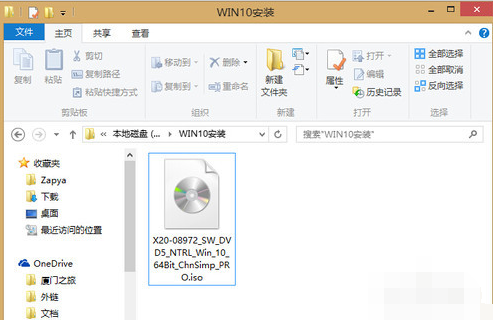
win10电脑图解1
2、双击ISO镜像文件后再双击打开setup.exe
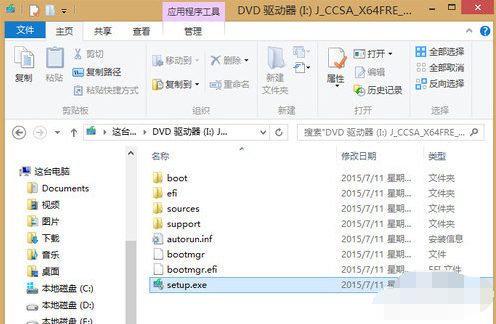
win8怎么升级win10电脑图解2
3、选择“不是现在”
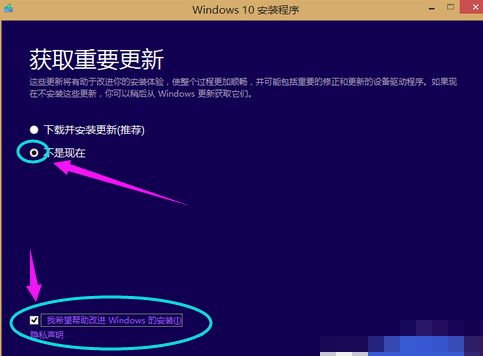
win10电脑图解3
4、同意许可条款,然后下一步
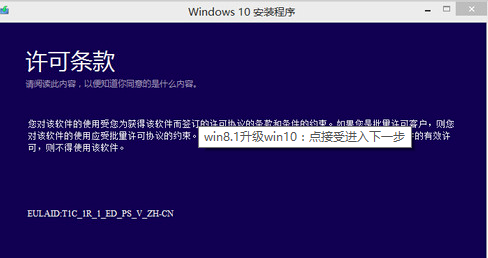
win8电脑图解4
5、可以选择保留内容
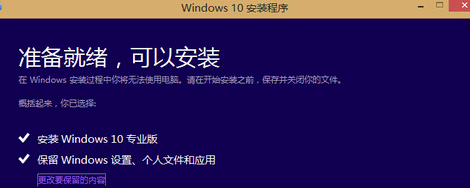
win8电脑图解5
6、选择保留个人文件、应用和windows设置即可无缝升级
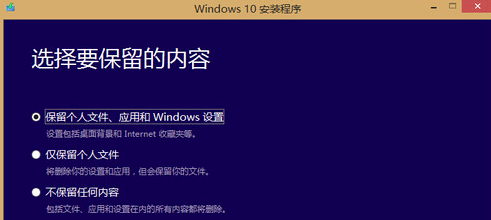
系统升级电脑图解6
7、耐心等待一会儿
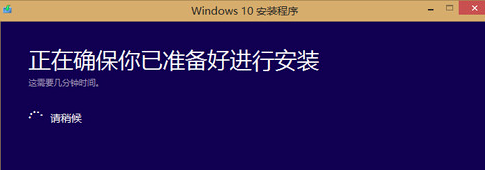
win10电脑图解7
8、然后点击下方的安装
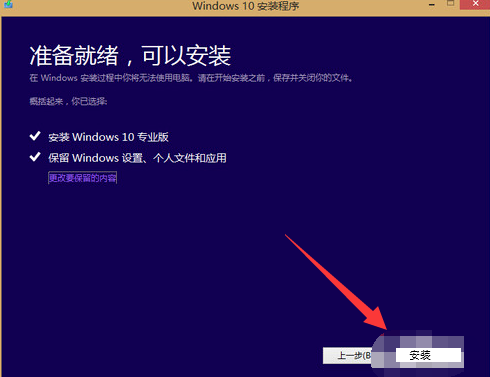
win8怎么升级win10电脑图解8
9、耐心等待至自动重启
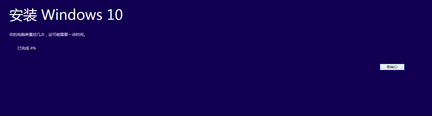
系统升级电脑图解9
10、期间会有几次重启
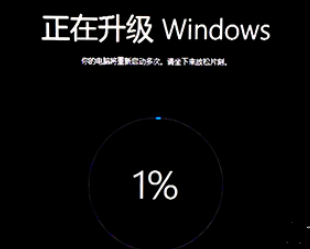
win8电脑图解10
11、进入简单设置
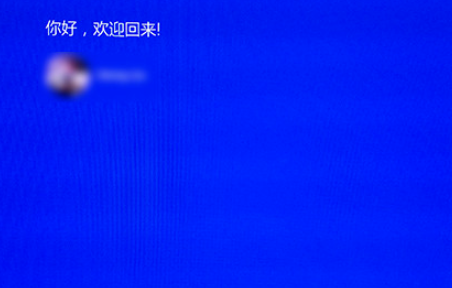
win8怎么升级win10电脑图解11
12、使用快速设置
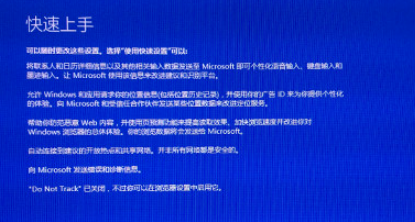
win8怎么升级win10电脑图解12
13、继续下一步
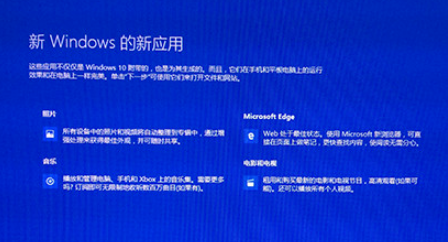
win10电脑图解13
14、win10升级成功

win8怎么升级win10电脑图解14
以上就是win8升级win10系统的详细步骤了,希望能帮助到你